Настройка Товарной аналитики в Личном кабинете MANGO OFFICE
Подключение услуги
Чтобы включить и настроить ТА, в Личном кабинете MANGO OFFICE в разделе «Коллтрекинг» выполните:
- нажмите на пункт «Товарная аналитика». Будет открыто выпадающее меню;
- нажмите на пункт «Отчеты»;
- нажмите на кнопку «Подключить»:
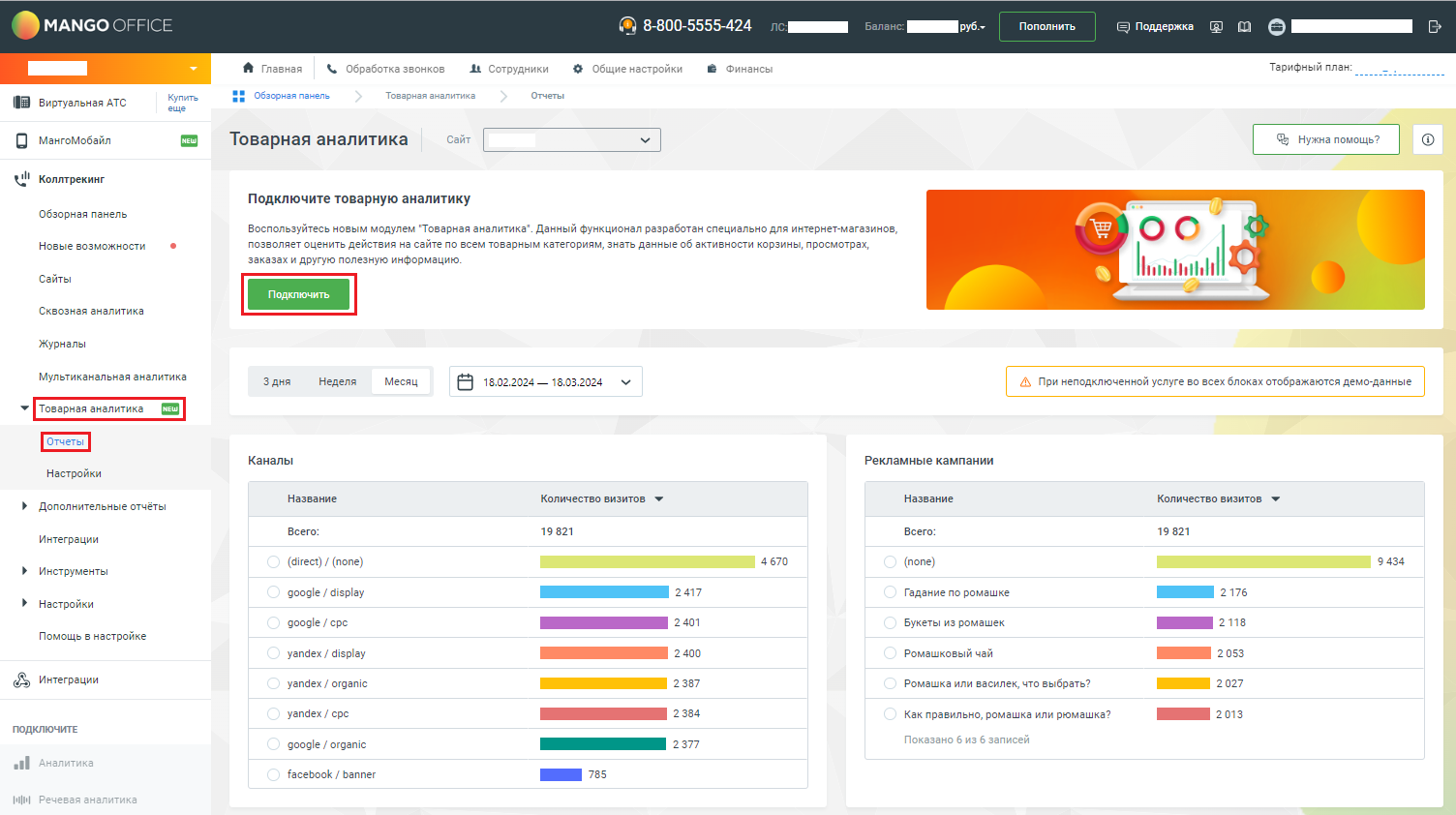
- активируйте переключатель «Я принимаю условия подключения услуги «Товарная аналитика»;
- нажмите на кнопку «Подключить». Будет подключена ТА к вашему коллтрекингу, а также будут открыты настройки ТА. После этого, переходите к добавлению событий электронной торговли
Добавление событий электронной торговли в настройки ТА
Выполните:
- проверьте, что в поле «Сайт» выбран виджет коллтрекинга, который будете настраивать;
- проверьте, что группа полей «Настройки событий» пустая. Если вы впервые подключили ТА, то группа полей «Настройки событий» будет пустая. Иначе (если вы повторно подключили ТА), в группе полей «Настройки событий» будут указаны ранее введенные значения. На данном этапе вам нужно удалить из группы полей «Настройки событий» все ранее введенные значения, чтобы продолжить настройку ТА:
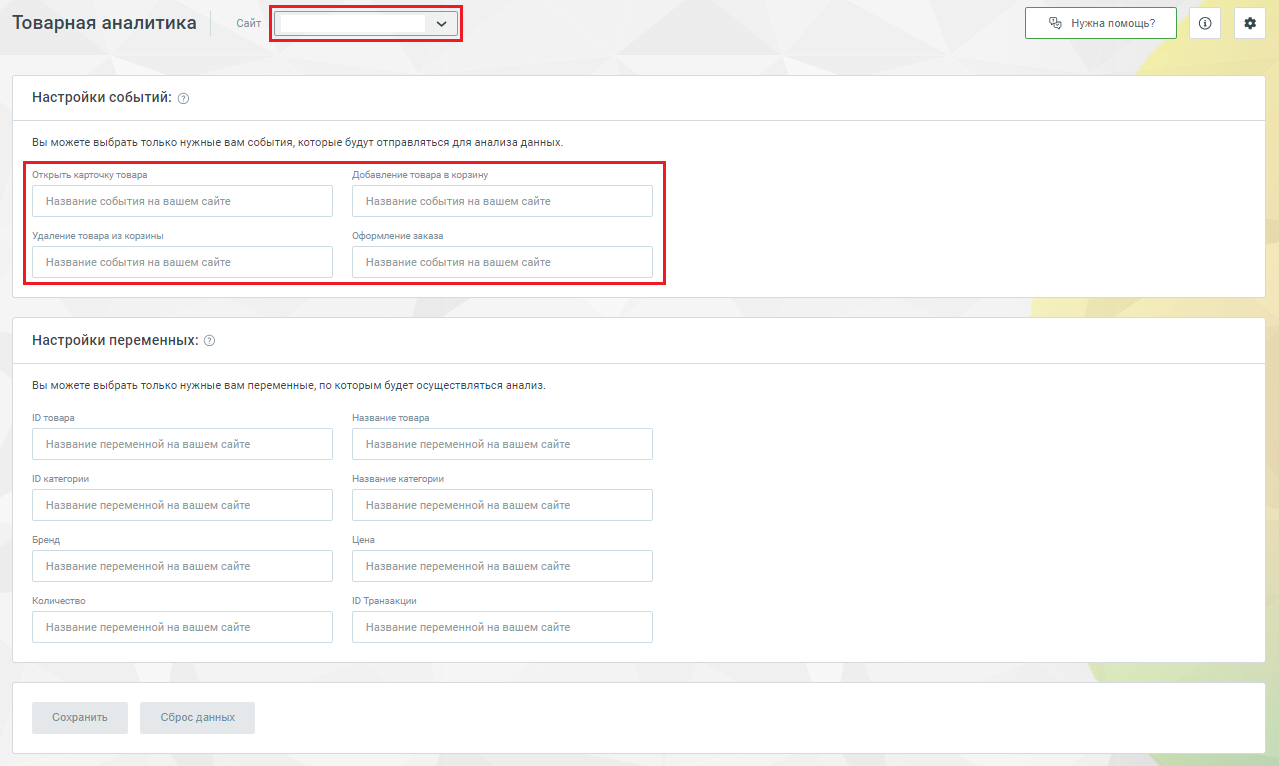
- в группе полей «Настройки событий» необходимо указать названия событий электронной торговли, реализованные на вашем сайте. Узнать названия событий электронной торговли, реализованные на вашем сайте, вы можете у вашего разработчика. Вы можете сами выбирать, какие события электронной торговли вы хотите отслеживать в ТА: все, одно или несколько. Однако рекомендуем указать все события электронной торговли, для которых доступны данные.
Вот как это сделать:
-
Открыть карточку товара: в этом поле вам нужно указать название события электронной торговли, которое активируется, когда Клиент на вашем сайте открыл карточку товара.
Важно! Название события следует указывать точно также, как оно указано в коде вашего сайта. Например, если в коде сайте событие открытия карточки товара называется «Open_cart» (с большой буквы через нижнее подчеркивание), то в поле «Открыть карточку товара» нужно ввести значение «Open_cart».
Важно! Если на вашем сайте настроена электронная торговля Google Аналитики, то в поле «Открыть карточку товара» нужно указать значение «view_item»:
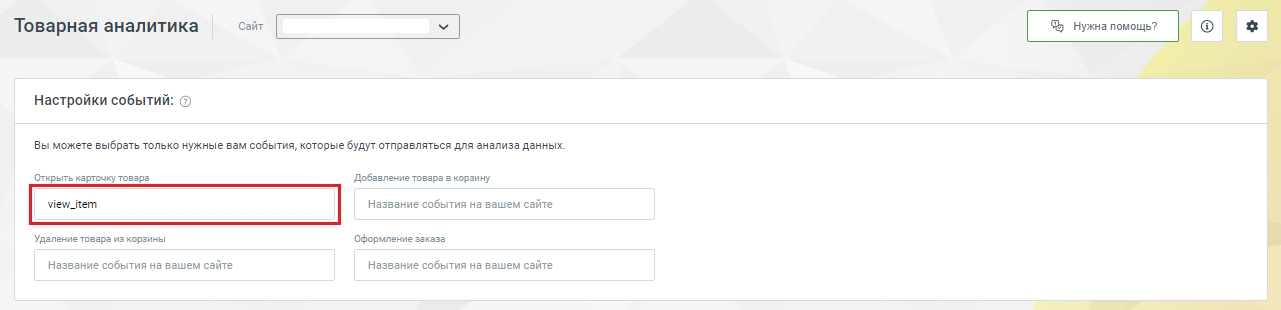
-
Добавление товара в корзину: в этом поле вам нужно указать название события электронной торговли, которое активируется, когда Клиент на вашем сайте добавляет товар в корзину.
Важно! Название события следует указывать точно также, как оно указано в коде вашего сайта. Например, если в коде сайте событие добавления товара в корзину называется «Add_prod» (с большой буквы через нижнее подчеркивание), то в поле «Добавление товара в корзину» нужно ввести значение «Add_prod».
Важно! Если на вашем сайте настроена электронная торговля Google Аналитики, то в поле «Добавление товара в корзину» нужно указать значение «add_to_cart»:
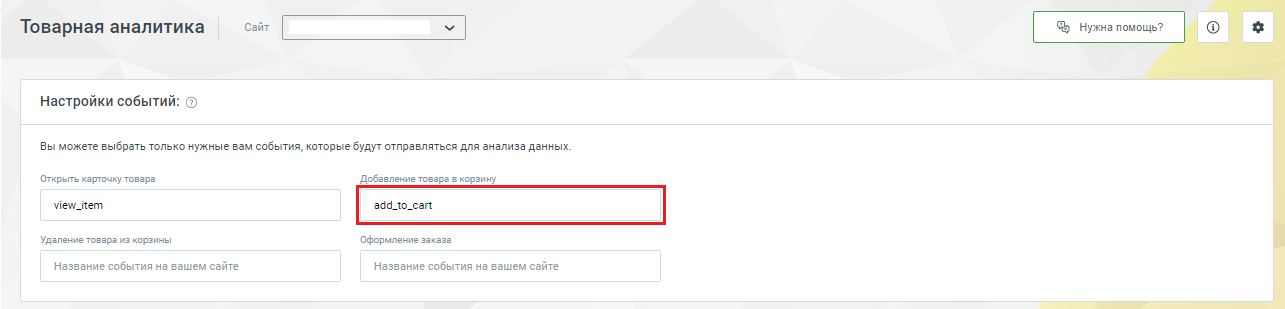
-
Удаление товара из корзины: в этом поле вам нужно указать название события электронной торговли, которое активируется, когда Клиент на вашем сайте удаляет товар из корзины.
Важно! Название события следует указывать точно также, как оно указано в коде вашего сайта. Например, если в коде сайте событие удаления товара из корзины называется «Rem_prod» (с большой буквы через нижнее подчеркивание), то в поле «Удаление товара из корзины» нужно ввести значение «Rem_prod».
Важно! Если на вашем сайте настроена электронная торговля Google Аналитики, то в поле «Удаление товара из корзины» нужно указать значение «remove_from_cart».
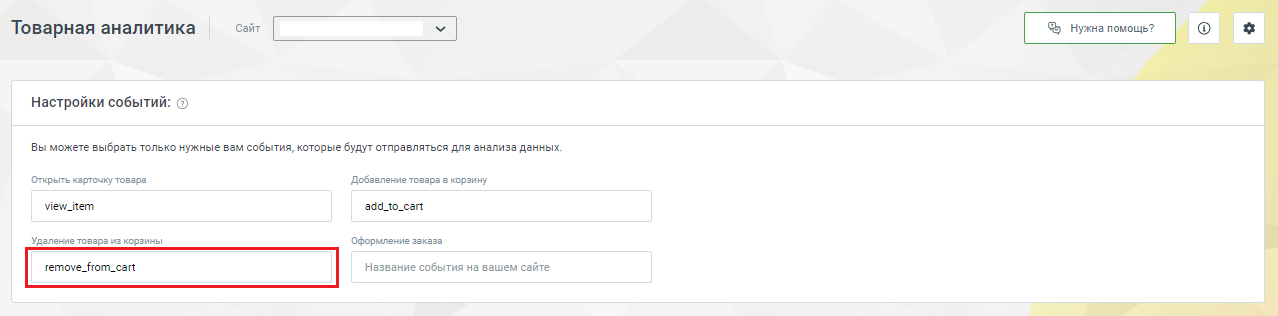
-
Оформление заказа: в этом поле вам нужно указать название события электронной торговли, которое активируется, когда Клиент на вашем сайте оформляет \ оплачивает заказ.
Важно! Название события следует указывать точно также, как оно указано в коде вашего сайта. Например, если в коде сайте событие оформления заказа называется «Placing_an_order» (с большой буквы через нижнее подчеркивание), то в поле «Оформление заказа» нужно ввести значение «Placing_an_order».
Важно! Если на вашем сайте настроена электронная торговля Google Аналитики, то в поле «Оформление заказа» нужно указать значение «purchase».
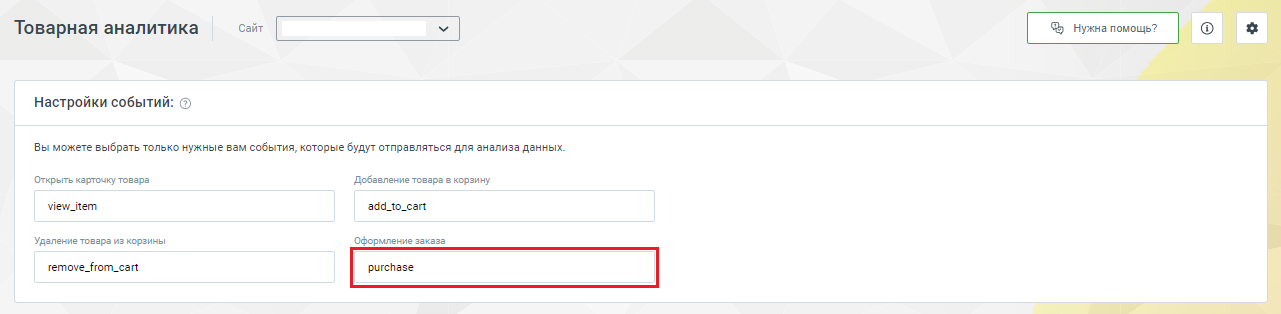
Нажмите кнопку «Сохранить», чтобы сохранить в ТА настройки событий электронной торговли. После этого переходите к настройке переменных.
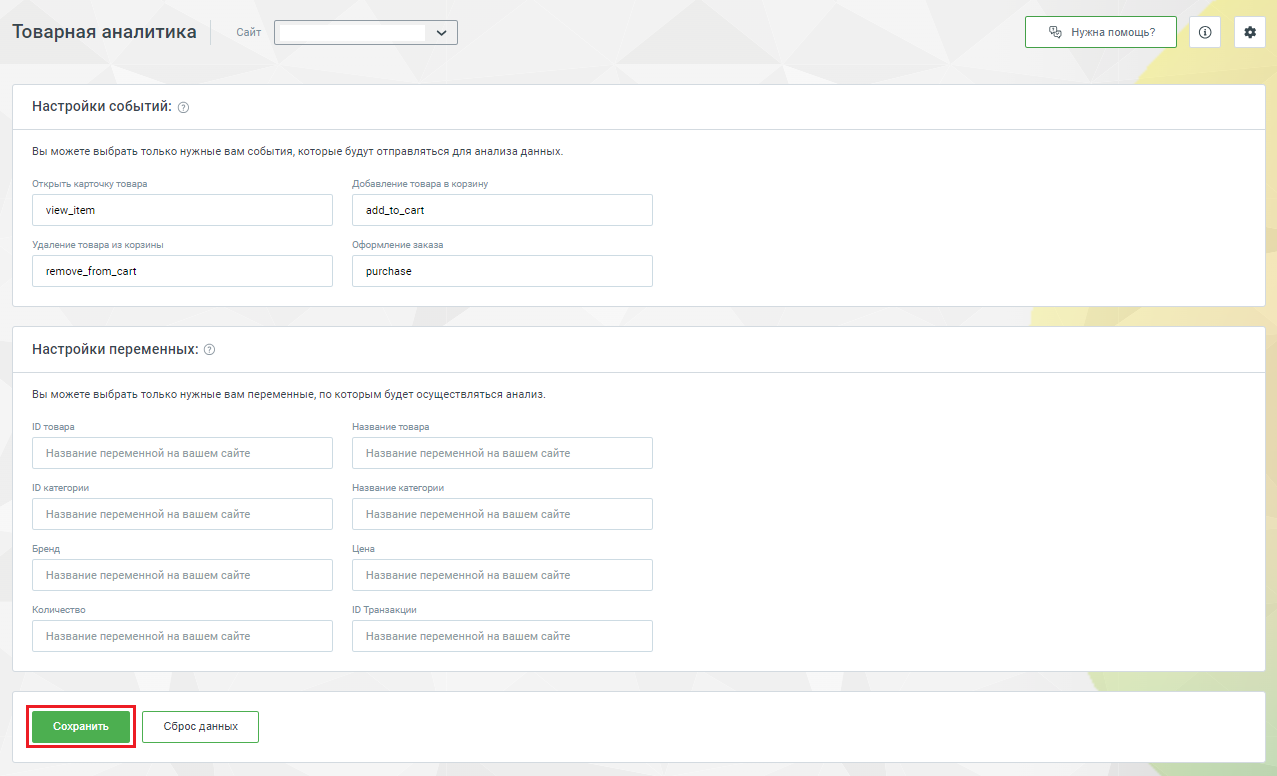
Добавление переменных
Выполните:
- проверьте, что в поле «Сайт» выбран виджет коллтрекинга, который будете настраивать;
- проверьте, что группа полей «Настройки переменных» пустая. Если вы впервые подключили ТА, то группа полей «Настройки переменных» будет пустая. Иначе (если вы повторно подключили ТА), в группе полей «Настройки переменных» будут указаны ранее введенные значения. На данном этапе вам нужно удалить из группы полей «Настройки переменных» все ранее введенные значения, чтобы продолжить настройку ТА:
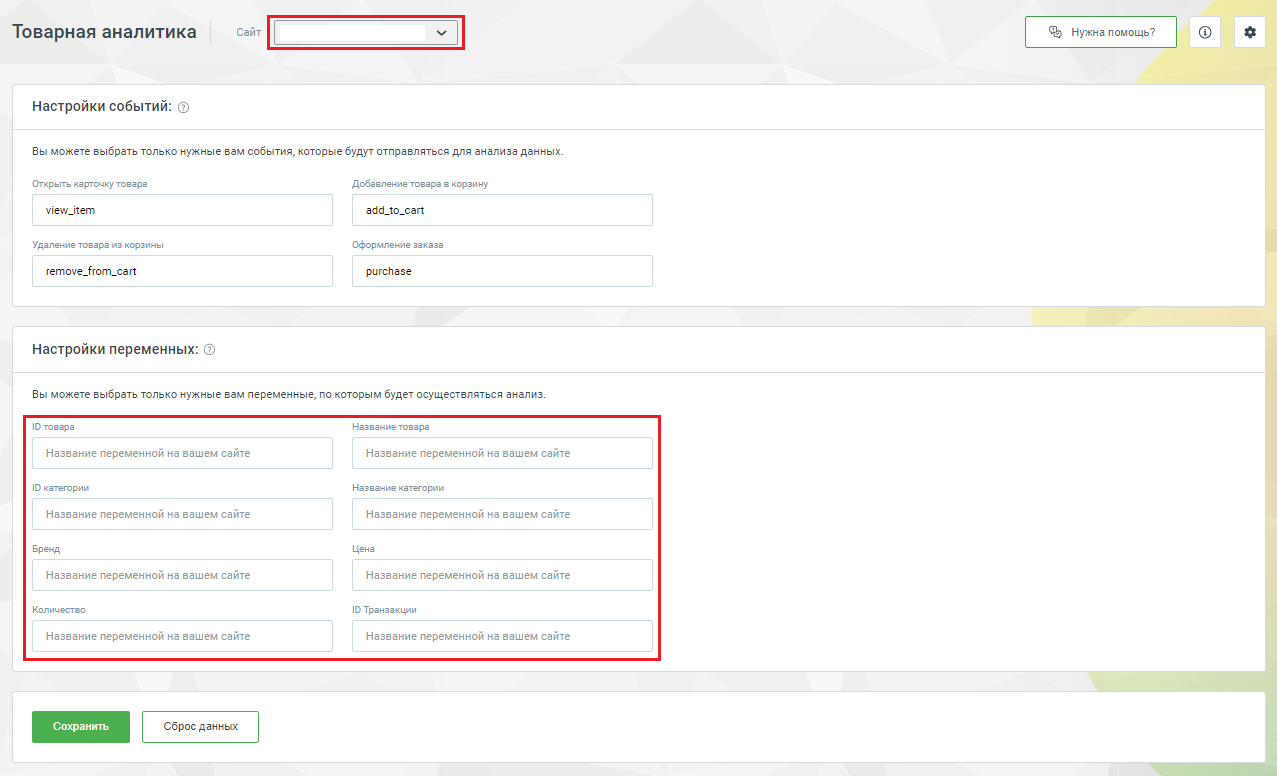
- в группе полей «Настройки переменных» необходимо указать названия параметров событий электронной торговли, реализованные на вашем сайте. Узнать параметры событий электронной торговли, реализованные на вашем сайте, вы можете у вашего разработчика. Вы можете сами выбирать, какие параметры событий электронной торговли вы хотите отслеживать в ТА: все, одно или несколько. Однако рекомендуем указать все параметры событий электронной торговли, для которых доступны данные.
Вот как это сделать:
-
ID товара: в этом поле вам нужно указать название параметра, в котором передается ID-номер товара. Важно! Название параметра следует указывать точно также, как оно указано в коде вашего сайта. Например, если в коде сайте параметр, в котором передается ID товара, называется «ID_prod» (с большой буквы через нижнее подчеркивание), то в поле «ID товара» нужно ввести значение «ID_prod». Важно! Если на вашем сайте настроена электронная торговля Google Аналитики, то в поле «ID товара» нужно указать значение «item_id».
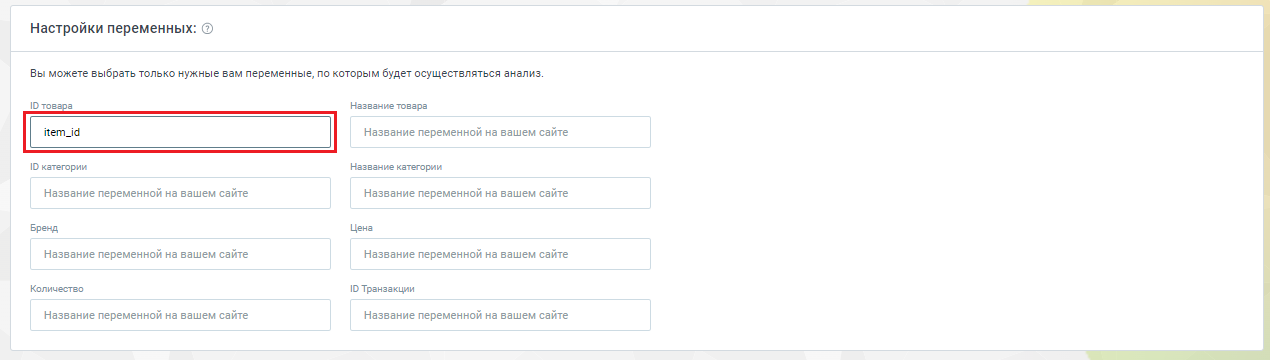
-
Название товара: в этом поле вам нужно указать название параметра, в котором передается название товара. Важно! Название параметра следует указывать точно также, как оно указано в коде вашего сайта. Например, если в коде сайте параметр, в котором передается название товара, называется «Name_prod» (с большой буквы через нижнее подчеркивание), то в поле «Название товара» нужно ввести значение «Name_prod». Важно! Если на вашем сайте настроена электронная торговля Google Аналитики, то в поле «Название товара» нужно указать значение «item_name».
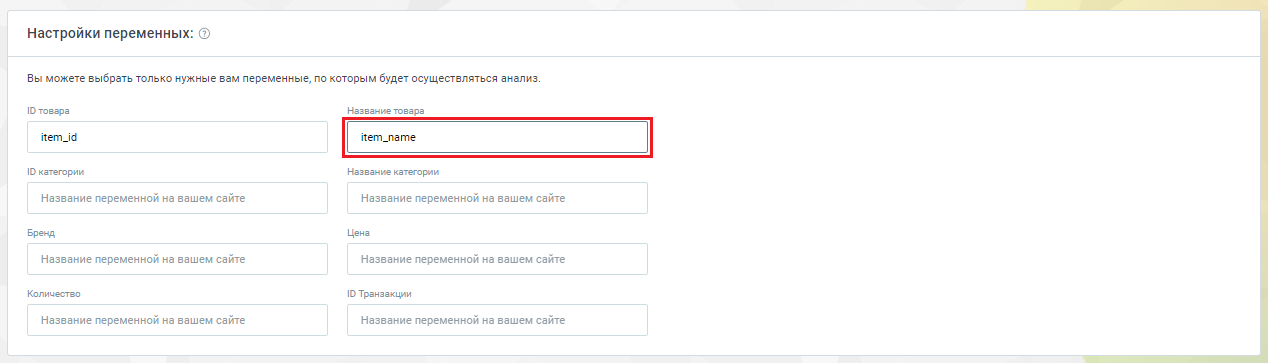
-
ID категории: в этом поле вам нужно указать название параметра, в котором передается ID-номер категории товара. Важно! Название параметра следует указывать точно также, как оно указано в коде вашего сайта. Например, если в коде сайте параметр, в котором передается ID категории товара, называется «ID_categ_prod» (с большой буквы через нижнее подчеркивание), то в поле «ID категории» нужно ввести значение «ID_categ_prod».
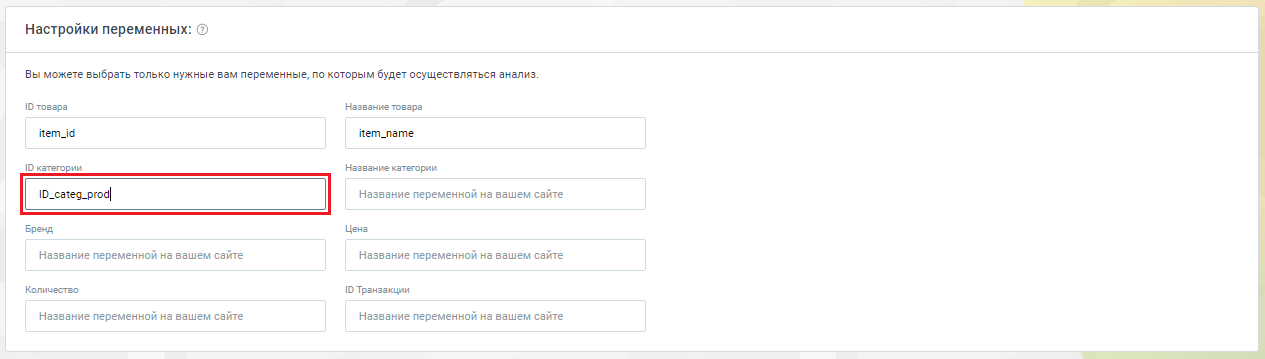
-
Название категории: в этом поле вам нужно указать название параметра, в котором передается название категории товара. Важно! Название параметра следует указывать точно также, как оно указано в коде вашего сайта. Например, если в коде сайте параметр, в котором передается название категории товара, называется «Name_categ_prod» (с большой буквы через нижнее подчеркивание), то в поле «Название категории» нужно ввести значение «Name_categ_prod». Важно! Если на вашем сайте настроена электронная торговля Google Аналитики, то в поле «Название категории» нужно указать значение «item_category».
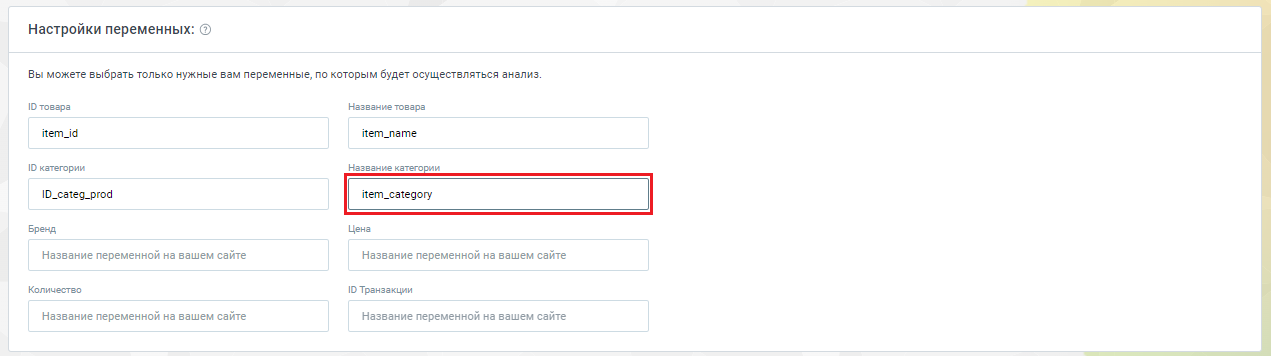
-
Бренд: в этом поле вам нужно указать название параметра, в котором передается название бренда. Важно! Название параметра следует указывать точно также, как оно указано в коде вашего сайта. Например, если в коде сайте параметр, в котором передается название бренда, называется «Name_brand» (с большой буквы через нижнее подчеркивание), то в поле «Бренд» нужно ввести значение «Name_brand». Важно! Если на вашем сайте настроена электронная торговля Google Аналитики, то в поле «Бренд» нужно указать значение «item_brand».
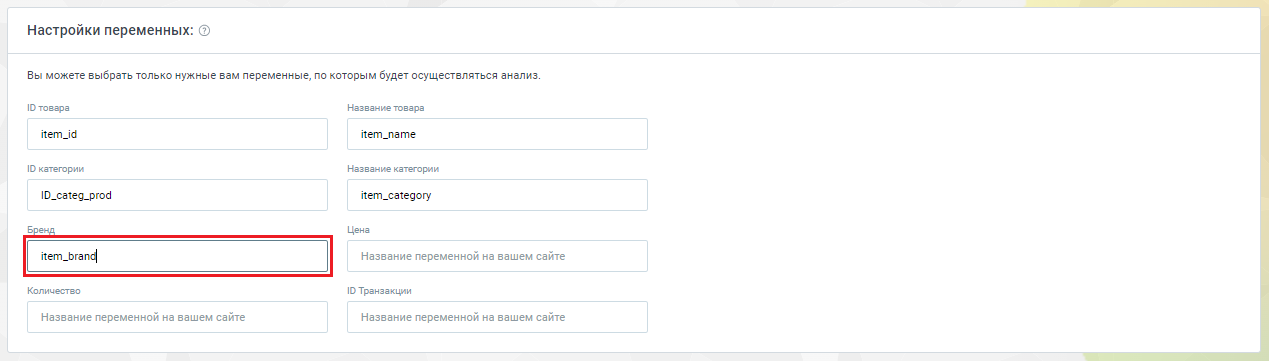
-
Цена: в этом поле вам нужно указать название параметра, в котором передается цена товара. Важно! Название параметра следует указывать точно также, как оно указано в коде вашего сайта. Например, если в коде сайте параметр, в котором передается цена товара, называется «Price_prod» (с большой буквы через нижнее подчеркивание), то в поле «Цена» нужно ввести значение «Price_prod». Важно! Если на вашем сайте настроена электронная торговля Google Аналитики, то в поле «Цена» нужно указать значение «price».
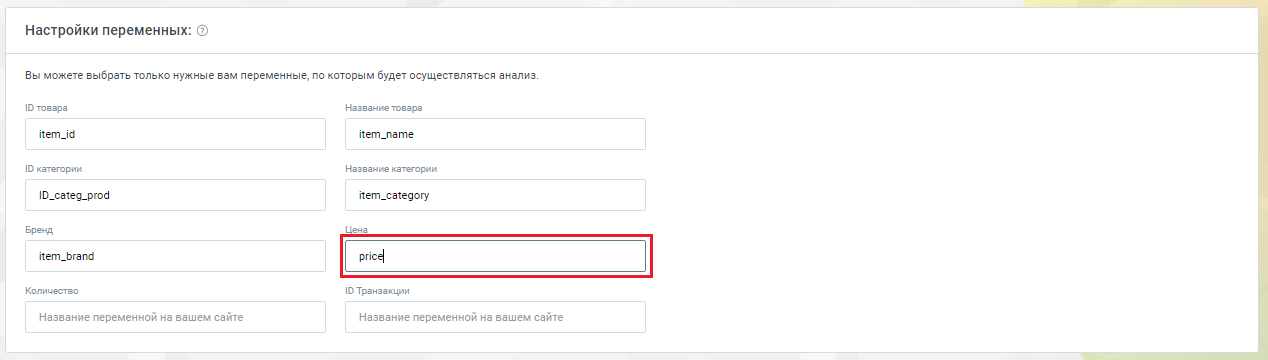
-
Количество: в этом поле вам нужно указать название параметра, в котором передается количество товара. Важно! Название параметра следует указывать точно также, как оно указано в коде вашего сайта. Например, если в коде сайте параметр, в котором передается количество товара, называется «Quan_prod» (с большой буквы через нижнее подчеркивание), то в поле «Количество» нужно ввести значение «Price_prod». Важно! Если на вашем сайте настроена электронная торговля Google Аналитики, то в поле «Количество» нужно указать значение «quantity».
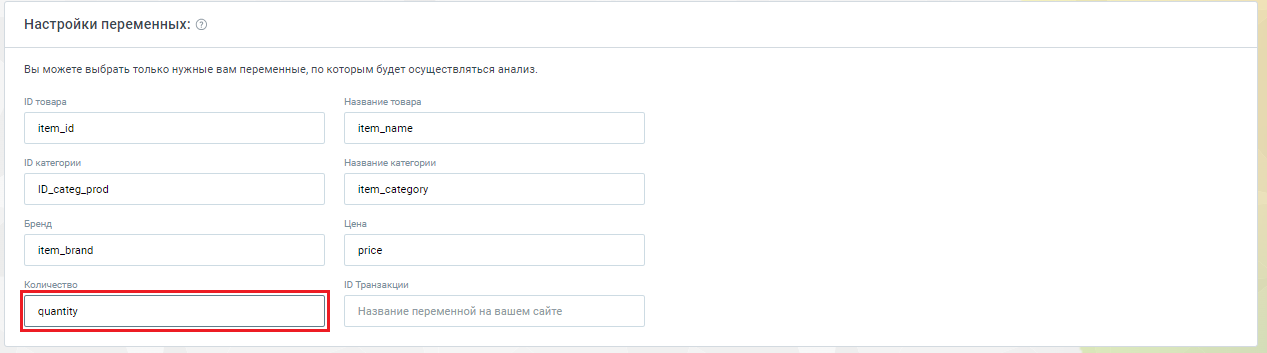
-
ID Транзакции: в этом поле вам нужно указать название параметра, в котором передается ID-номер транзакции.
Важно! Название параметра следует указывать точно также, как оно указано в коде вашего сайта. Например, если в коде сайте параметр, в котором передается ID транзакции, называется «ID_tranzac» (с большой буквы через нижнее подчеркивание), то в поле «ID Транзакции» нужно ввести значение «ID_prod».
Важно! Если на вашем сайте настроена электронная торговля Google Аналитики, то в поле «ID Транзакции» нужно указать значение «transaction_id».
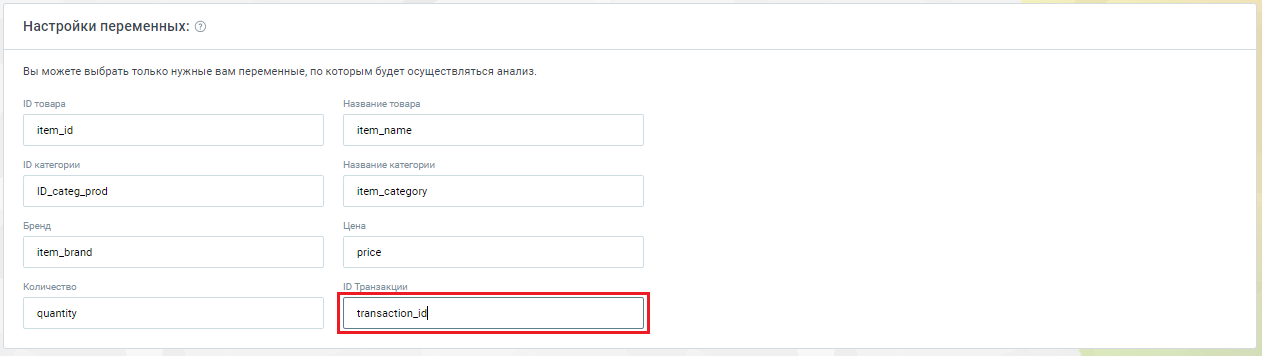
Нажмите кнопку «Сохранить», чтобы сохранить в ТА настройки переменных:
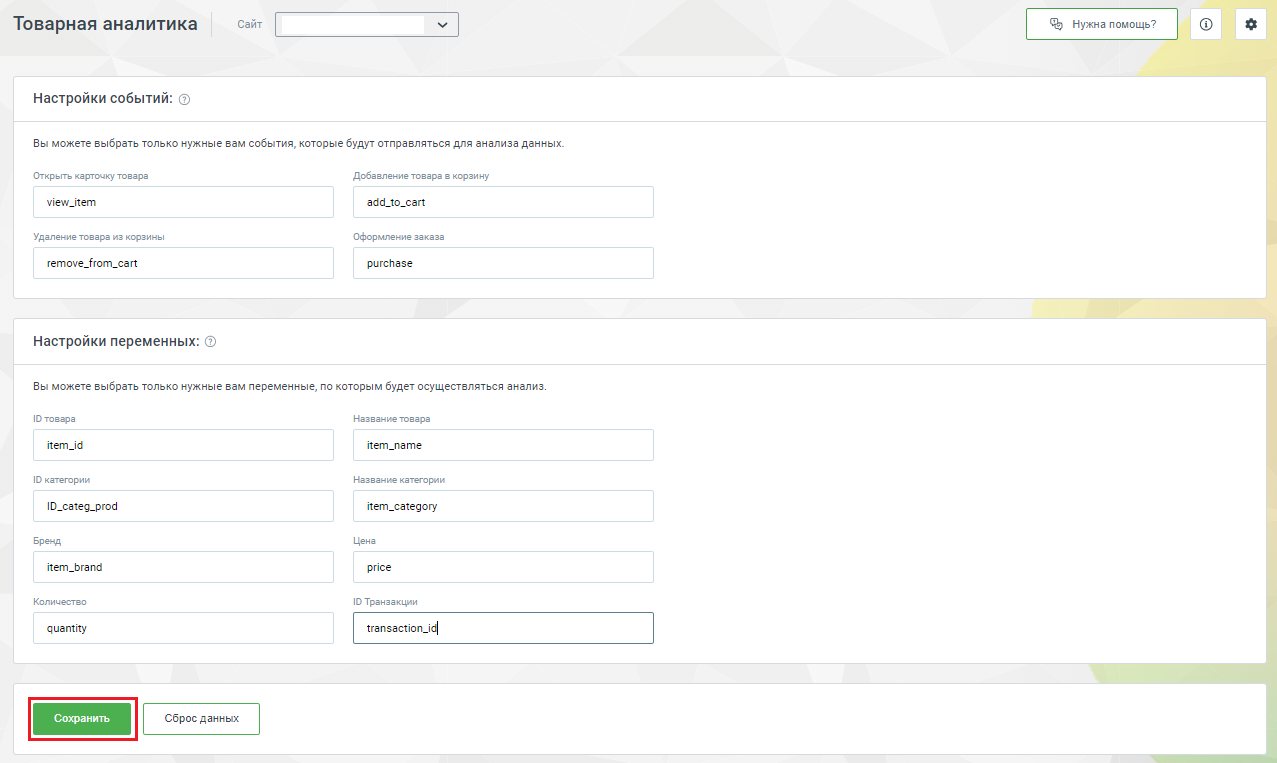
Примечание. После того, как вы установили настройки событий электронной торговли и настройки переменных, настройка ТА в целом будет завершена!












































































































